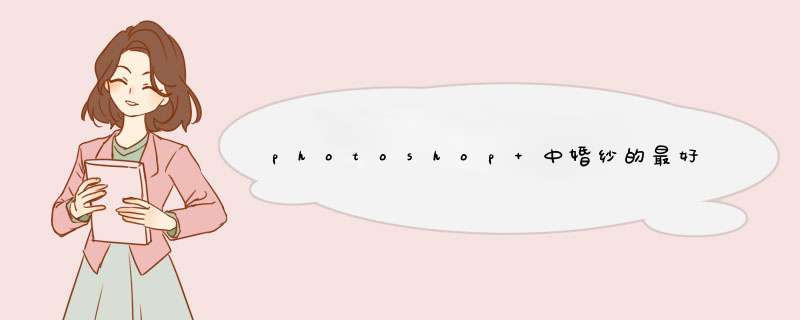
方法:新建三个滤色(注意:有的版本把此模式翻译为屏幕,英文是Screen) 图层,载入明暗分明的通道,分别填纯红,绿,蓝三色。然后合并三层,拖入要换的背景。复制背景,至于顶层,设模式为滤色。再次复制背景至于顶层加蒙版,用画笔涂抹出新背景和透明婚纱!
步骤一:打开原图,新建立三层,模式都为滤色
步骤二:打开通道面板、载入明暗分明的通道
步骤三:分别填入纯的红绿蓝三色,点击链接后,合并三层。
步骤四:拖入风景(图层四),复制人(背景图层)至于最上,设置模式为滤色。再次复制人(背景图层),至于最上,并增加蒙版,在蒙板上用画笔抹出新背景和透明婚纱,完成。单击PS界面右下角的通道按钮,在红绿蓝三个通道中选择黑白色差最大的一个,再单击图像——调整——色阶,把黑白的色差调得大一些,再把细节部分的婚纱或是头发加深或是减淡,使黑色更黑,白色更白。再把颜色反选,然后用魔术棒选择所选区域,没选上的部分再用钢笔工具勾画一下。最后把通道转化成选区,切换到RGB通道,你就抠出了你想要的了。
纯手打,望楼主采纳其实在PS中关于婚纱的扣去比较复杂,但是经过学习理解后就变得简单多了,下面给你简单说下,要扣去婚纱,先复制两个图层,(最好先置入一张底色,这样扣起来效果比较明显),在最上面的婚纱中,去色,然后选中婚纱透明的部分,添加个蒙版这样把透明的婚纱就蒙盖起来,然后扣取透明婚纱, 第一个图层完了。在看第二个图层,在第二个图层下面扣去人物部分(也就是去掉背景跟透明婚纱部分),扣取后,添加蒙版用画笔进行修饰,当然要做的细致就得慢慢修饰,这个要细心,扣取好以后, 你可以看看各个图层的变化,将第一个图层跟第二个图层两个要重叠在一款(前面置入的底色这是后就帮到忙了,可以更清楚的看到) 没用重叠也就回到蒙版抠图进行细致扣取。 然后选择扣取的婚纱图层 在图层里面选择 强光、柔光、叠加等等 根据效果而定,这样婚纱就被扣取出来了。 这样理解不知道你明白了没有。当然关于抠图PS中有很多方法,的慢慢摸索,不断学习思考才能发线其中的奥妙。
欢迎分享,转载请注明来源:内存溢出

 微信扫一扫
微信扫一扫
 支付宝扫一扫
支付宝扫一扫
评论列表(0条)